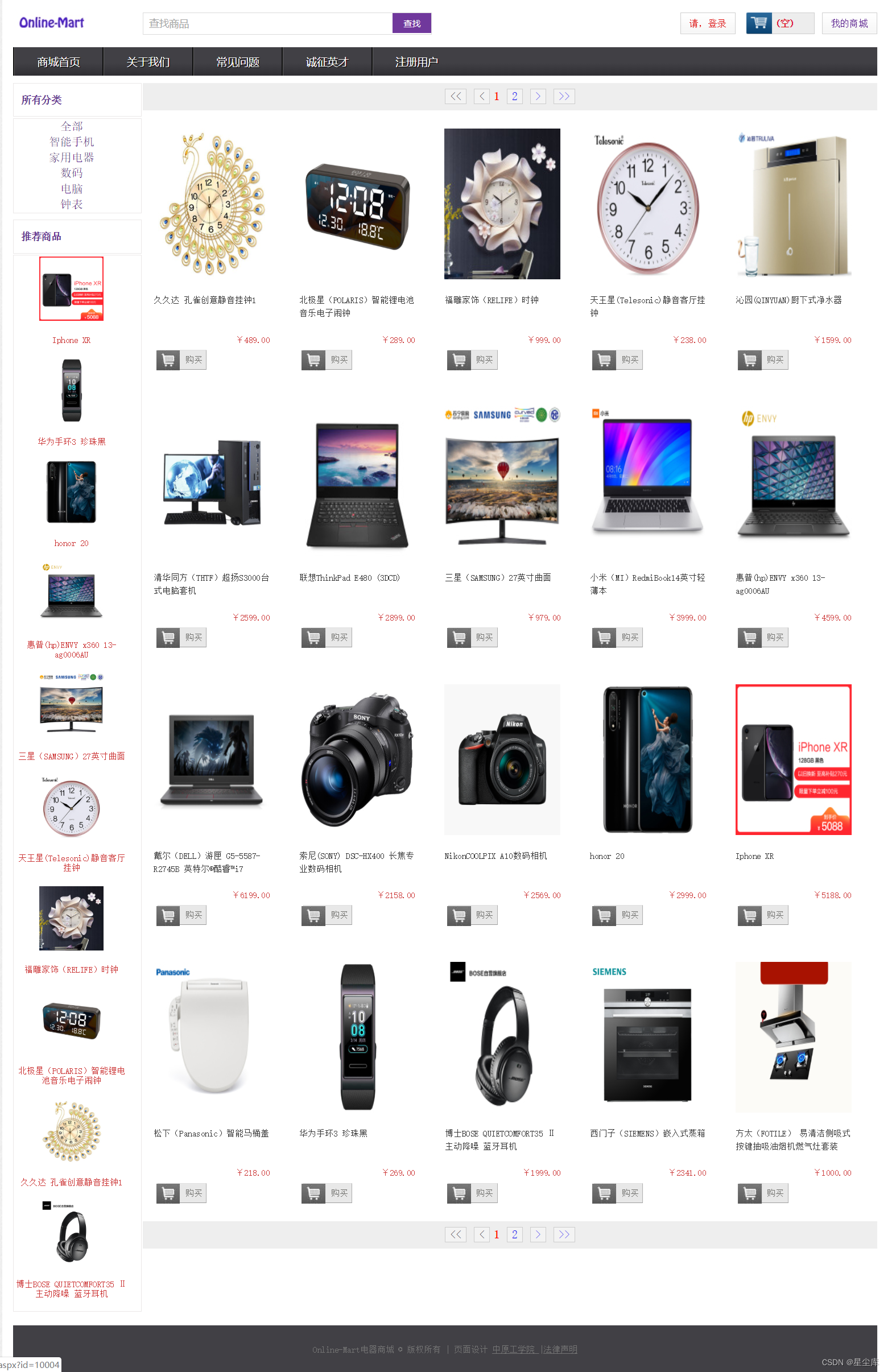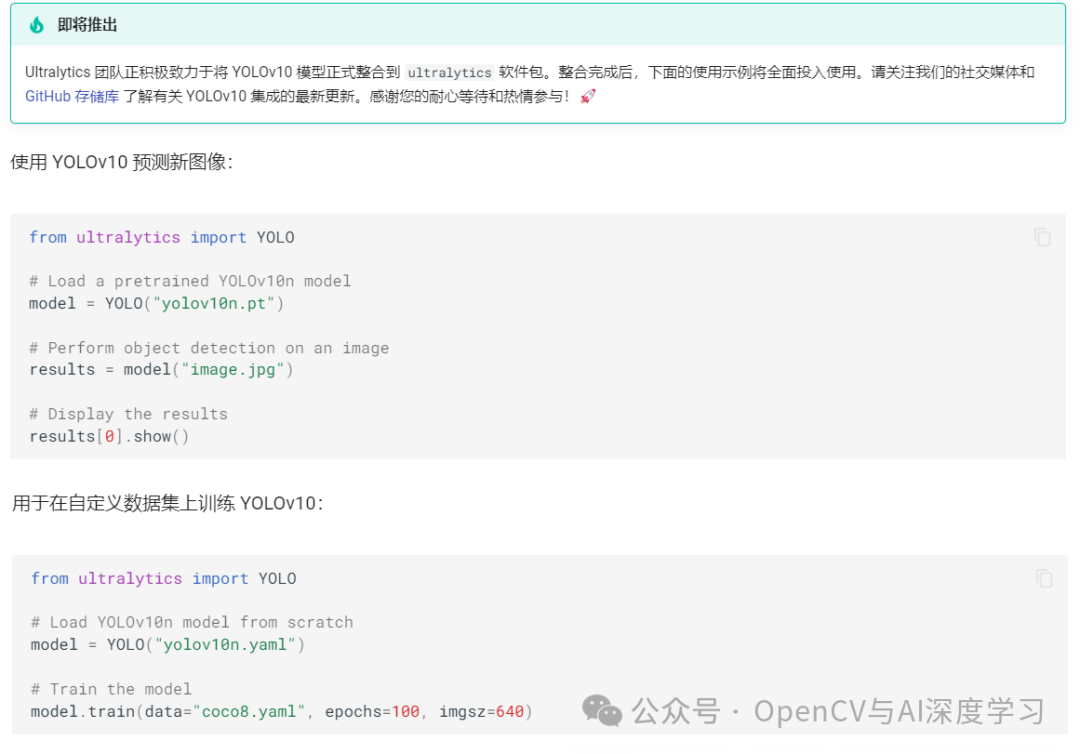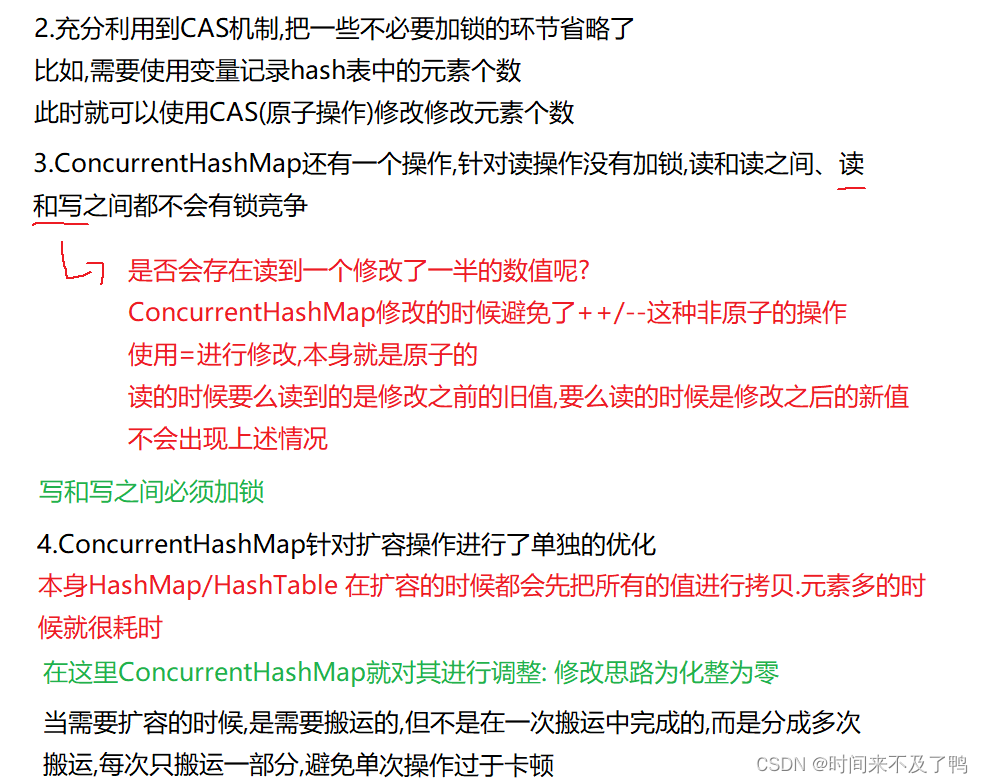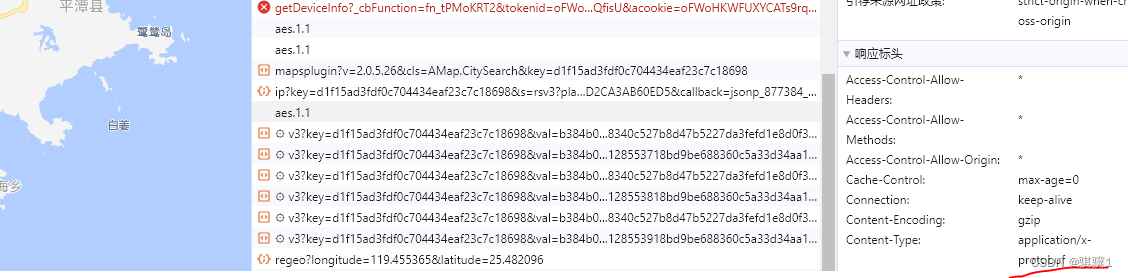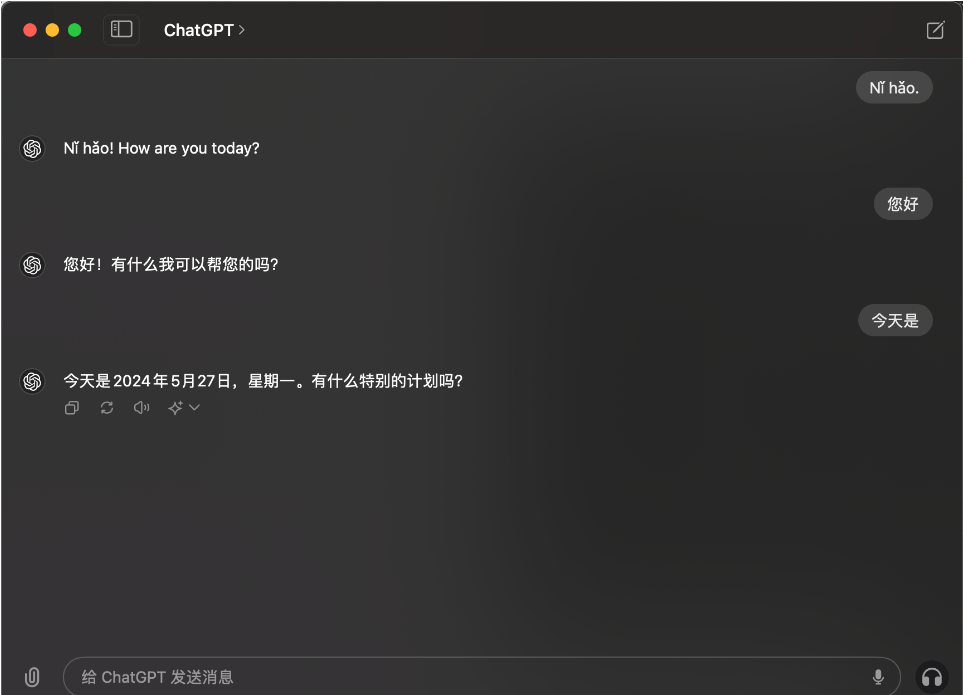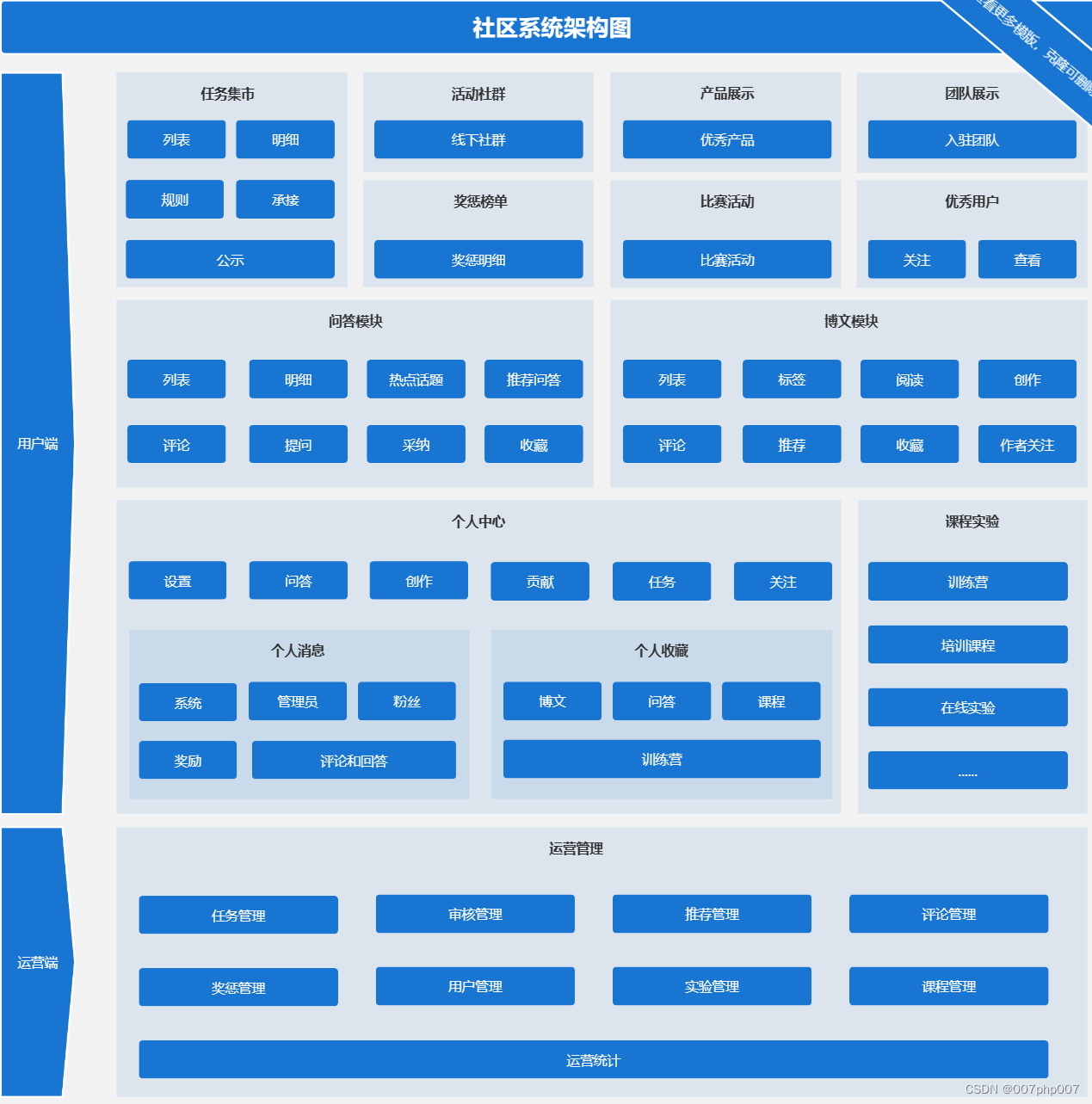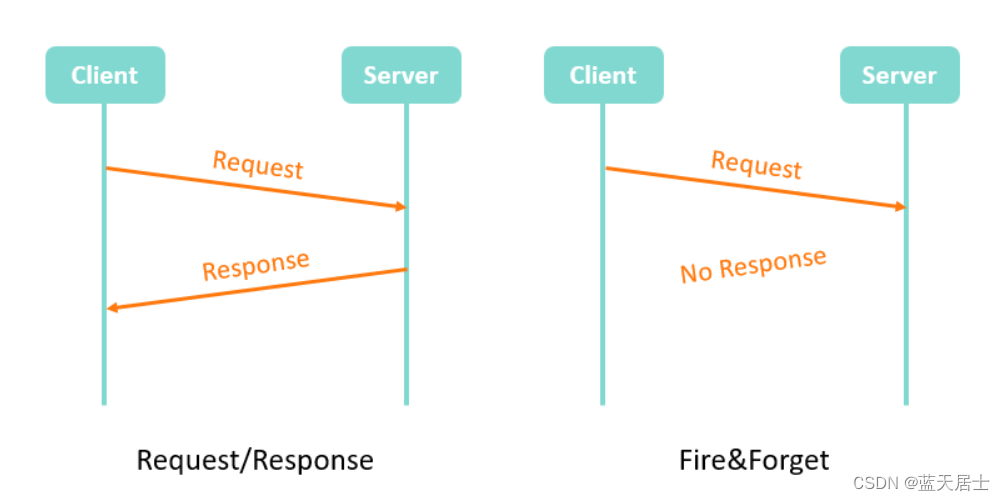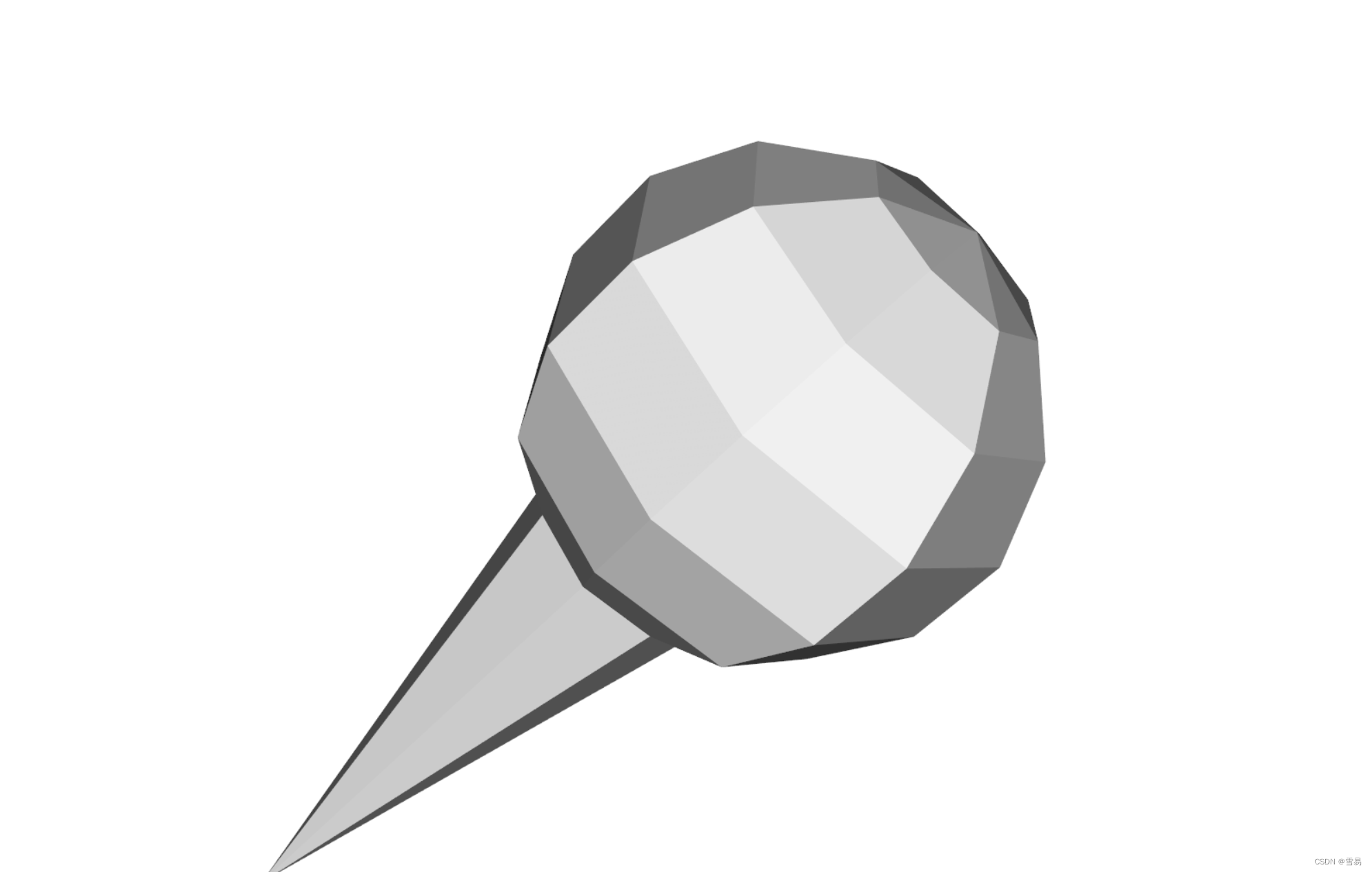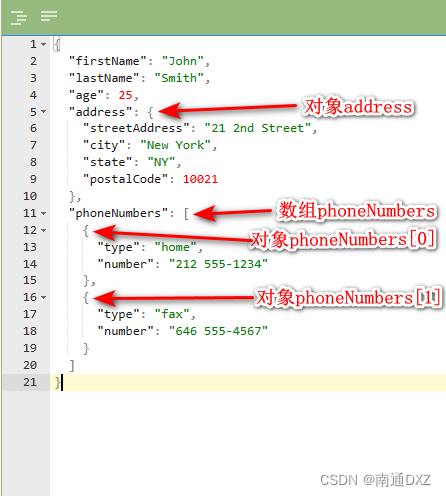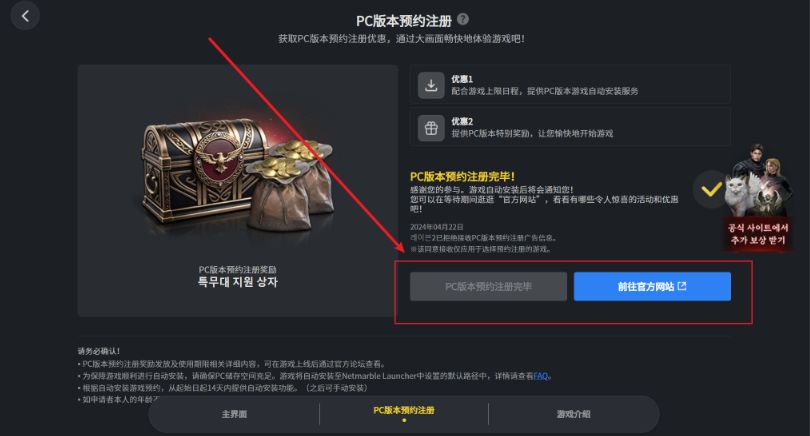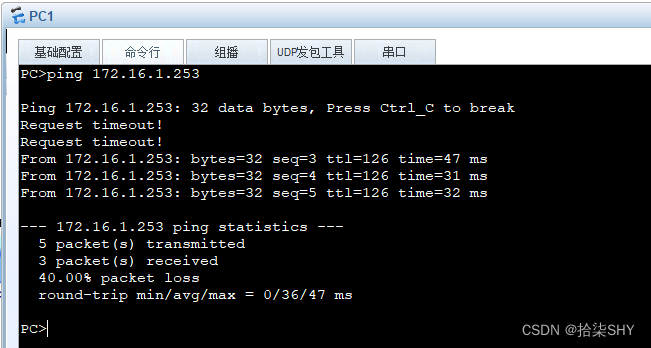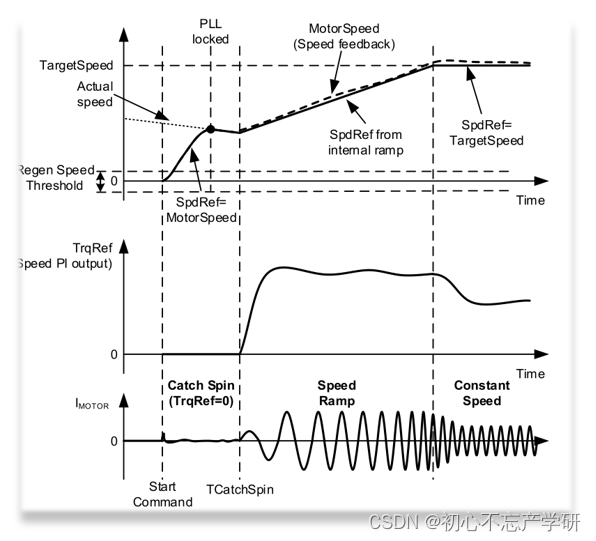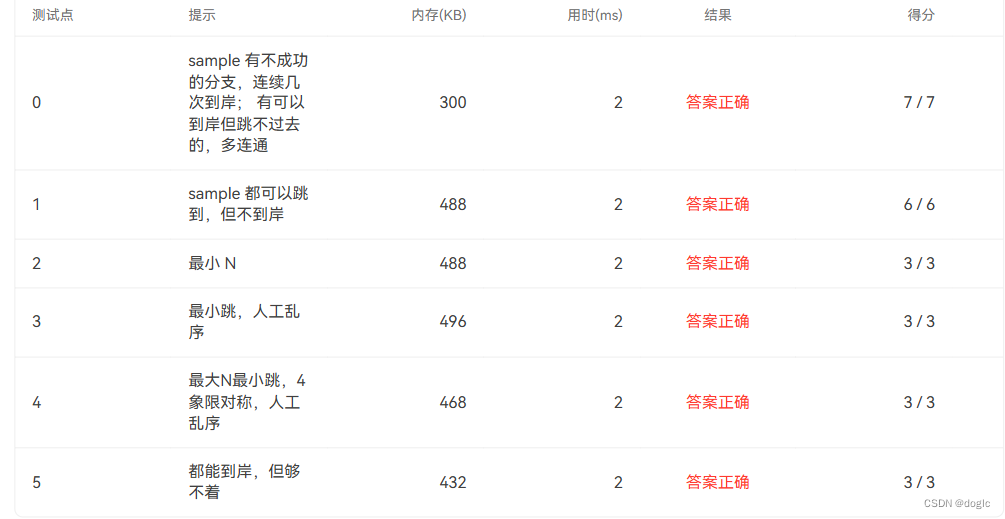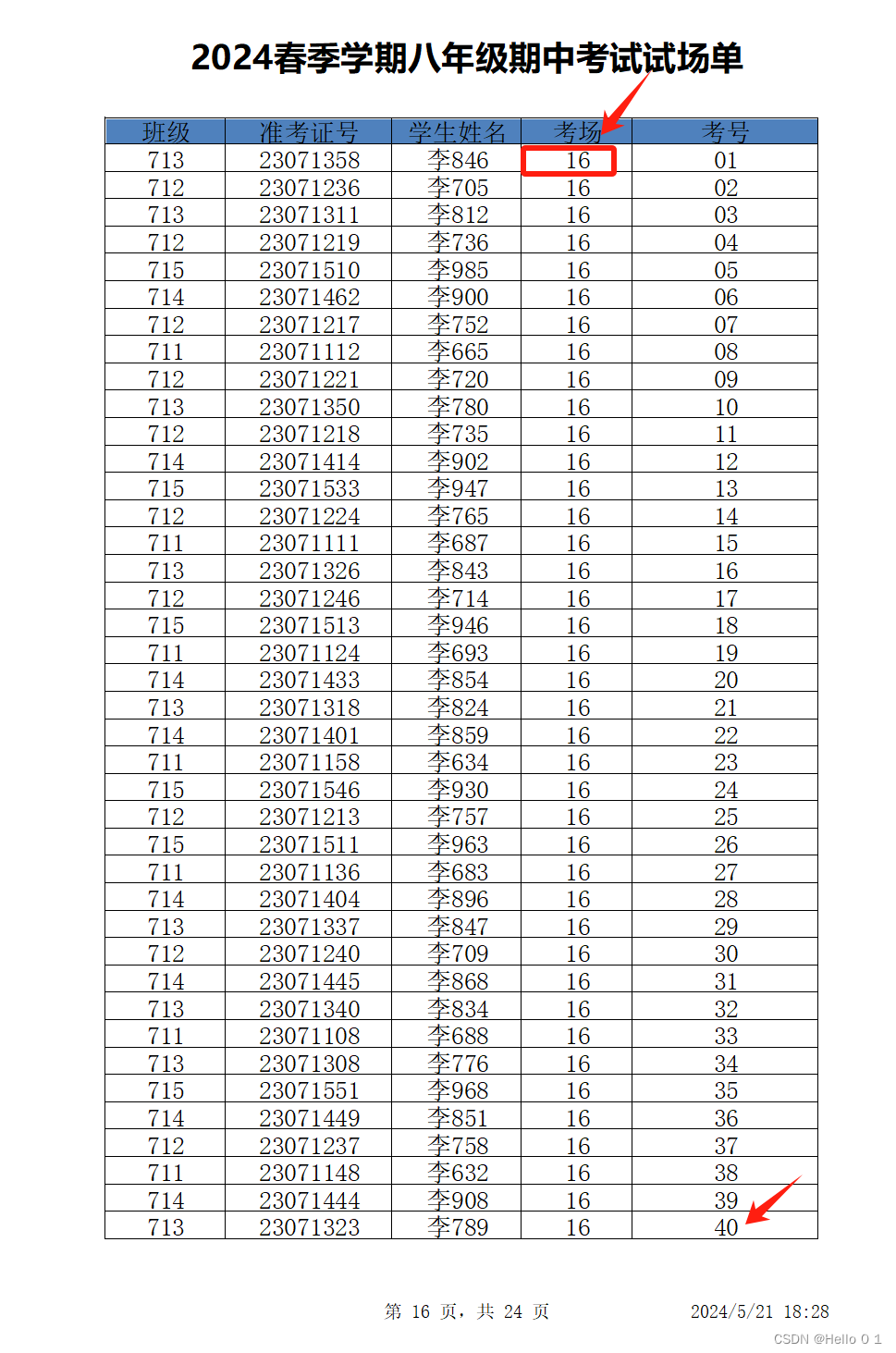文章目录
- 问题
- 分析
- ElementUI 解决方案
- ElementPlus 解决方案
- 注意
问题
上篇我们说到如何 将 DIV 全屏展示
在使用将页面中指定的 DIV 全屏展示后,出现全屏后 element-ui 组件不显示,全屏后展示的提示信息是没有的,如下如所示:
- 全屏前
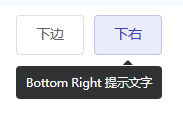
- 全屏后

分析
使用fullScreen进行全屏后,查看弹框,发现其实提示弹框是正常加载的,但是挂载在body下:

ElementUI 解决方案
append-to-body 作用:tooltip是否插入到body中. 类型:boolean, 默认:true
该属性默认为true, 如果为true, 则tooltip默认插入到body元素中
设置为false, 则需要使用append方法手动插入. 如:
<script>
export default {
name: 'App',
data() {
return {}
},
created() {
this.$message('这是一条消息提示')
},
mounted() {
console.log('this.$refs.elTooltip', this.$refs.elTooltip)
// 因为将append-to-body设置成了false, 所以需要手动插入
this.$refs.comp.appendChild(this.$refs.elTooltip.popperVM.$el)
},
}
</script>
<template>
<div ref="comp">
<h3>Hello Vue 2</h3>
<el-button type="primary">按钮</el-button>
<el-tooltip ref="elTooltip" :append-to-body="false" class="item" effect="light" placement="top">
<el-button>上边</el-button>
<div slot="content" class="tooltipContainer">
<div v-for="(item, index) in 100" :key="index">{{ item }}-这是内容</div>
</div>
</el-tooltip>
</div>
</template>
<style lang="scss">
.tooltipContainer {
max-height: 200px;
overflow: auto;
}
</style>
ElementPlus 解决方案
全屏时,fullscreen的并不是整个body,所以导致无法正常展示提示信息,所以需要将提示信息绑定在fullscreen进行全屏的元素的内部,那么就可以利用append-to进行设置
<!-- 父元素绑定ref -->
<div class="chart_head" ref="classOverViewTooltipRef">
<span class="chart_title">各班级概况</span>
<!-- 挂在到父元素上 -->
<el-tooltip effect="dark" placement="top" :append-to="classOverViewTooltipRef">
<template #content> 统计数据来源:当前所选条件下,每个学生当前课程的<br />最新一次成绩 </template>
<el-icon><InfoFilled /></el-icon>
</el-tooltip>
</div>
elementPlus中的tooltip,默认挂载在body下,使用fullScreen进行全屏后,查看弹框,发现其实提示弹框是正常加载的,但是挂载在body下: 查看tooltip文档说明,发现有属性设置提示内容附加在哪一个元素上,而翻看源码可知,默认会创建一个div放置,而这个div又会挂载在body上 而全屏时,fullscreen的并不是整个body,所以导致无法正常展示提示信息,所以需要将提示信息绑定在fullscreen进行全屏的元素的内部,那么就可以利用append-to进行设置
注意
- 该方法只适用于单个的弹出框
- 不适用于 for 循环生成的弹出框